editplus是一款小巧但功能强大的可处理文本、html和程序语言的编辑器,其中的功能可以满足用户的需求,帮助用户轻松的处理各个文件,总之editplus可以为用户带来了不错的使用体验,当用户在editplus软件中编辑文本文件时,输入文字后在文字开头按下tab键位,会发现文字一下跳了很多格,看起来空格太宽了,于是有用户问到editplus处理文本时按下tab跳了很多格怎么办的问题,其实这个问题是很好解决的,用户直接在首选项窗口中点击文件类型及语法选项卡,接着按下制表缩进并设置好制表符的空格数即可解决问题,那么接下来就让小编来向大家分享一下editplus处理文本时按下tab跳了很多格的解决方法吧。
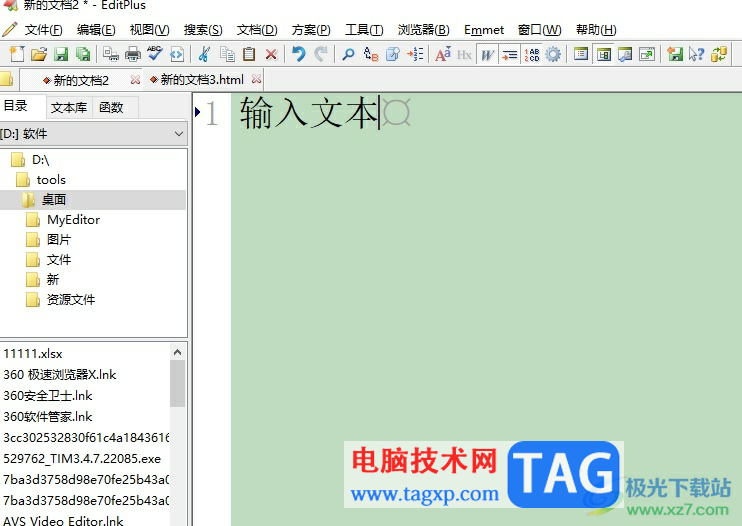
1.用户在电脑上打开editplus软件,并来到文本编辑页面上输入文字
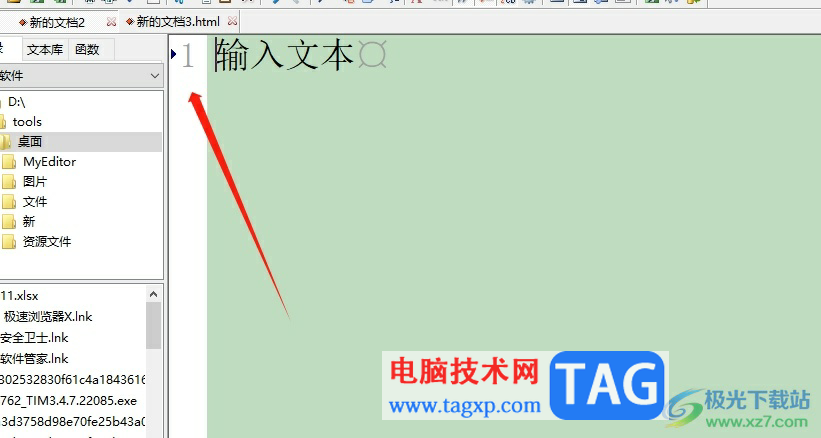
2.接着在文字开头按下tab键位,可以看到文字空了很多格,如图所示
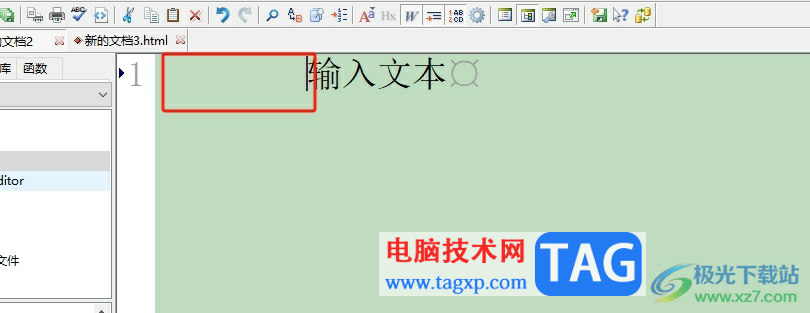
3.这时需要用户点击页面上方菜单栏中的工具选项,弹出下拉框后点击首选项功能
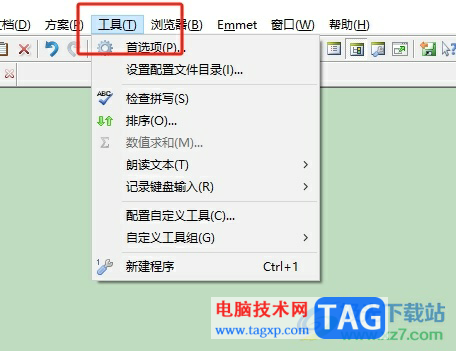
4.进入到首选项窗口中,用户将左侧的选项卡切换到文件类型及语法选项卡上
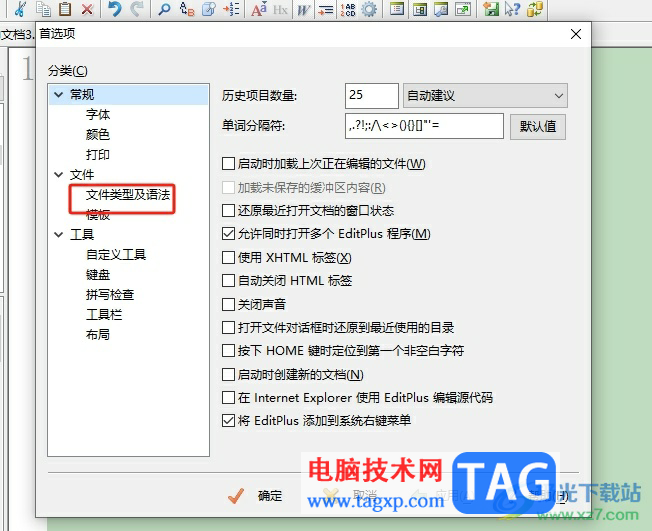
5.然后在右侧页面中,用户找到并按下制表缩进按钮,将会弹出新窗口
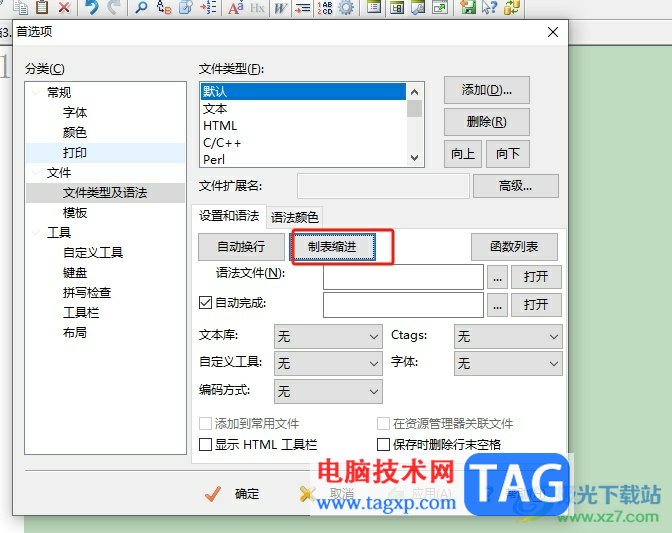
6.在弹出来的新窗口中,用户直接在制表符尺寸板块中输入空格数并按下确定按钮即可
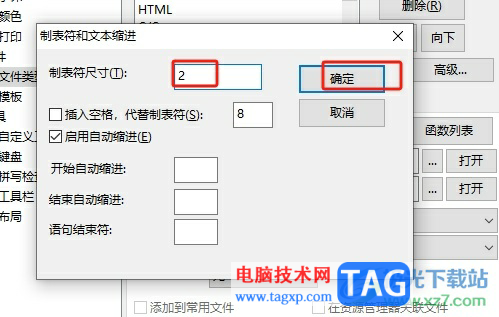
7.完成设置后,回到上一级窗口中依次按下应用和确定按钮就可以了
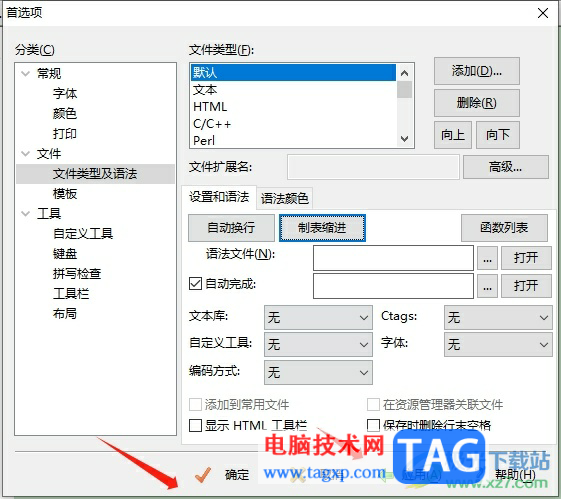
8.回到文本编辑页面上,用户可以看到当前的空格成功变小了
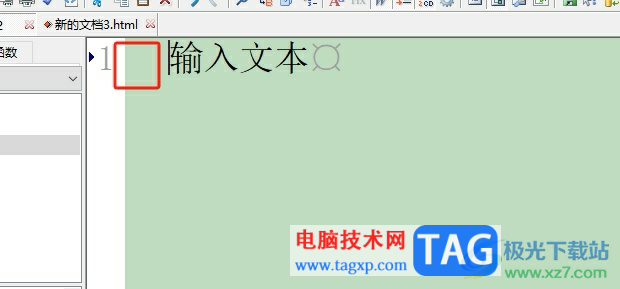
用户在使用editplus软件时,会发现按下tab跳了很多格的情况,这时用户就可以进入到首选项窗口中找到文件类型及语法选项卡,接着按下制表缩进并设置制表位空格数即可解决问题,方法简单易懂,因此感兴趣的用户可以跟着小编的教程操作试试看。
 使命召唤5秘籍代码史上最全 使用教程及
使命召唤5秘籍代码史上最全 使用教程及
本次为大家带来的是使命召唤5的秘籍代码,作为一款第一人称的......
 梅捷NVIDIA显卡和铭瑄显卡哪个好
梅捷NVIDIA显卡和铭瑄显卡哪个好
梅捷显卡和铭瑄显卡都是性价比比较高的品牌显卡,因此有些用......
 电脑重启不停怎么办:如何解决循环重启
电脑重启不停怎么办:如何解决循环重启
电脑重启不停的问题,相信许多用户都曾经历过。当电脑在启动......
 Windows系统重装流程:怎样重新安装Windo
Windows系统重装流程:怎样重新安装Windo
重新安装Windows系统是许多电脑用户在使用过程中必经的步骤。随......
 0xc000000d怎么解决
0xc000000d怎么解决
我们在使用win10系统的时候,可能会遇到开机时出现蓝屏错误代......

potplayer提供的了十分专业的播放功能和设置功能,大家在播放视频的过程中,可能会需要对调整一下视频的播放比例以及播放的方向等,在potplayer是有提供相应的设置功能可以选择的,比如当你...

很多小伙伴在选择文件搜索软件时都会将everything放在首选,因为everything的搜索速度十分的快,并且拥有多种搜索设置方式,我们不仅可以搜索整个电脑中的文件,还可以通过关键词或是设置特...
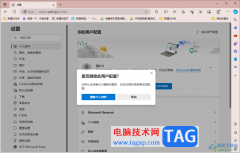
edge浏览器成为越来越受欢迎的浏览器,大家可以在这款浏览器中随意的浏览网页以及自定义下载自己需要的插件内容,且该浏览器的安全性和兼容性都是极好的,如果你想要更好的使用到该软...

一些网友表示还不太清楚小天才z6怎样设置密码的相关操作,而本节就介绍了小天才z6设置密码解锁教程,还不了解的朋友就跟着小编学习一下吧,希望对你们有所帮助。...
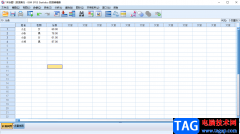
IBMSPSSstatistics是一款非常专业、非常好用的统计分析软件,简称为SPSS,很多小伙伴都在使用该软件。在SPSS中如果我们需要筛选指定条件的数据,小伙伴们知道具体该如何进行操作吗,其实操作...
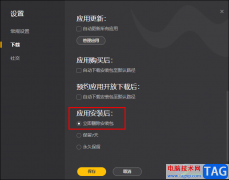
WeGame是很多小伙伴都在使用的一款游戏平台,在这款平台中,我们可以找到单机、网游、电子竞技、角色扮演等各种类型的游戏,还可以接收到最新一手的游戏讯息,使用起来十分的方便。在...
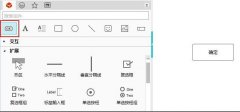
怎么使用Mockplus按钮组件呢?可能有的朋友还不是很清楚,那么现在小编就和大家一起分享关于mockplus按钮组件的使用方法,还不会的朋友可以来学习一下哦,希望通过本篇教程的学习,可以帮助...

还不会使用ai软件绘制旋转发散圆形效果吗?那么还不会的朋友赶快跟着小编一起学习一下关于ai绘制旋转发散圆形效果的方法吧,具体内容如下。...

一些小伙伴平时会有录屏的需求,那么就会通常通过EV录屏软件进行操作,在进行录制的过程中,一般录制完成的视频都是自动保存为MP4格式的,但是当你不想要MP4视频格式,想要将视频保存为...
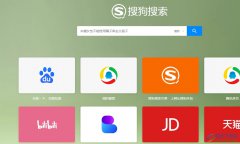
搜狗浏览器是目前互联网上最流畅最快速的新型浏览器,它可以为用户带来强大且实用的功能,方便用户享受到优质的上网服务,例如其中有着自动网络收藏夹、独立播放网页视频、flash游戏提...

很多在小伙伴使用KMPlayer播放器的过程中经常会需要单独给视频添加字幕文件,对于添加的字幕文件,我们可以调整字幕的位置,也可以调整字幕的字体大小。当我们需要调整字幕大小时,我们...
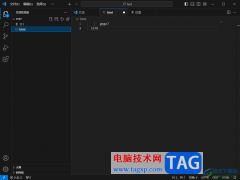
VisualStudioCode提供了非常多的功能供大家使用,其中大家在使用的时候会进行文件的新建,而新建的文件会显示在页面的左侧边栏中,有的小伙伴在编辑代码的过程中,常常会不小心将主伴主边...
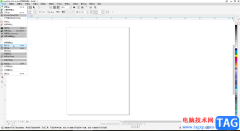
CorelDRAW是很多小伙伴都在使用的一款软件,在其中我们可以适当调整图片的透明度等参数,在调整时,我们可以选择直接调整整张图片的透明度效果,也可以根据自己的实际需要只调整某一部分...

手机的出现让用户改变了处理事务的方式以及支付的习惯,总的来说为用户带来了许多的好处,同时也避免了许多的麻烦,当用户在面对各种手机种类时,有的用户会选择使用苹果手机,这款手...
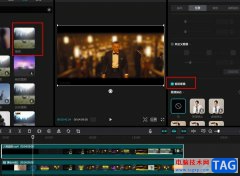
剪映是很多小伙伴都在使用的一款智能剪辑软件,在这款软件中,我们可以根据自己的需求对视频素材进行各种设置。有的小伙伴想要在视频中将背景虚化,突出显示视频中的人像,但是该操作...